YouTube Studio動画エディタの代わりになる無料動画編集ソフトおすすめ

YouTube Studioのエディタを使っていますか。YouTube StudioのエディタはYouTubeチャンネルを持つYouTubeアカウントに無料利用できる動画編集機能です。第三者動画編集ソフトをインストールする必要がなく、初心者でも簡単に、ブラウザで動画のトリミング、BGM挿入、フィルタ追加、ぼかし追加、終了画面挿入などのことができます。YouTube Studio動画エディタ最大のメリットは著作権使用料無料の楽曲をたくさん用意しているので、自分でBGM用音楽を準備する必要がありません。
動画の編集にこだわらないなら、YouTube Studioの動画エディタは充分に使えます。
しかし、このYouTube Studioの動画エディタ機能にもいくつかの欠点があります。
YouTube Studioエディタの代わりになる無料動画編集ソフトを探している方も少なくないと思います。
本文では、初心者、中級者、上級者に分けて、YouTube Studioエディタの代替無料動画編集ソフトを紹介します。
個性的な動画を作成したいなら、是非本文の最後までチェックしてください。
目次
YouTube Studioの惜しいところ
初心者向けYouTube Studio動画エディタの代わりになる無料動画編集ソフトおすすめ
中級者向けYouTube Studio動画エディタの代わりになる無料動画編集ソフトおすすめ
上級者向けYouTube Studio動画エディタの代わりになる無料動画編集ソフトおすすめ
まとめ
YouTube Studioの惜しいところ
YouTubeにアップロードした動画をYouTube Studioの動画エディタで再編集するのは便利だが、色々なデメリットもあります。
① 動画をアップロードする必要がある
YouTube Studioの動画エディタ機能はYouTubeサイトで利用するので、動画を編集する前に、素材用動画をYouTubeにアップロードしなければなりません。長くて、サイズの大きい動画をアップロードするには時間がかかります。
② 高機能ではない
動画編集機能が少なくて、凝った動画を作ることができません。
③ ネット環境が必要
編集する動画をYouTubeにアップロードしなければならないので、ネット環境が必要です。
④ 対応するトラック数が少ない
トラック数は作業効率に直結しますので、その数が多いと快適に作業できます。しかしYouTube Studioの動画エディタは動画1、テロップ1、音響1の、計3本がトラック数です。
⑤ 一度編集すると元に戻せない
動画はオンラインで編集するので、一度YouTube Studioエディタで動画を編集したら、一般的には元の動画には戻れることができません。
⑥ 編集完了までには編集前の動画が再生される
YouTube Studioのエディタで動画を編集するなら、編集完了までには編集前の動画が再生されます。編集後の動画をプレビューできません。
⑦ YouTubeエディタで編集した動画が元の状態で表示されていた
Twitterや知恵袋では、YouTube Studioで公開した動画を再編集してみたら、保存できず、編集前の動画に戻るケースはよくあります。
今YouTuberでYouTube Studioの不足が故に、もっと高機能で使いやすい無料動画編集ソフトを探しているなら、続いてご覧下さい。
初心者向けYouTube Studio動画エディタの代わりになる無料動画編集ソフトおすすめ
もっとYouTube Studioより便利で使う動画編集ソフトを求めていているなら、ここでは高機能で使いやすい初心者向けの無料動画編集ソフトをご紹介します。
そして、紹介した無料動画エディタとYouTube Studioの動画エディタを比較して、YouTube Studioエディタの代わりになれるか、必要に合わせてチェックしましょう。
① VideoProc Converter
VideoProc Converterは動画編集初心者のために開発したフリーソフトです。トリミング(カット)、クロップ(動画拡大)、結合、効果追加、回転・反転、再生スピード調整、透かし(ウォーターマーク)追加など基本的動画編集機能は超簡単にできます。高度な動画編集はできないが、音ズレ修正、手ぶれ補正、広角・魚眼レンズの歪み補正、字幕エクスポート、音声ノイズ除去、Windows/Mac/iPhone画面録画、Webカメラ録画、PIP録画、DVDコピー、動画・音楽ダウンロード、動画・音声変換、GIFアニメ作成、スナップショットなど、実用的な機能満載!
また、GPUハードウェアアクセラレーション技術をサポートし、YouTube Studioなど一般の動画編集サービス・ソフトより、高速で編集した動画を出力することができます。
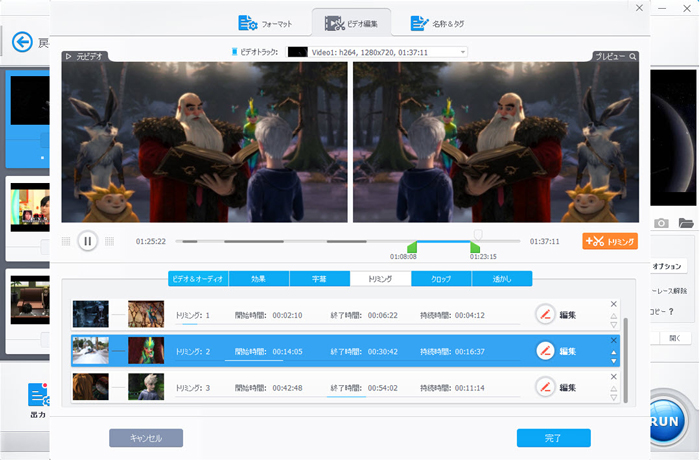
利点 |
① 筆者が使った動画編集ソフトの中では一番使い勝手のいいものだと思う。 |
難点 |
① レイヤーがなくて、高度な動画編集ができない。 |
② Avidemux
Avidemuxは初心者でも簡単に動画を編集できるフリーソフトです。Avidemuxの動画編集作業は少ないCPUを使用するので、低スペックのパソコンでもサクサク動画を編集することができます。シンプルではありますが、動画のカットや、結合、フィルターの合成など、基本的なことは行うことができます。出力できる動画形式が豊富で、編集した動画は殆どのデバイスでも再生できます。
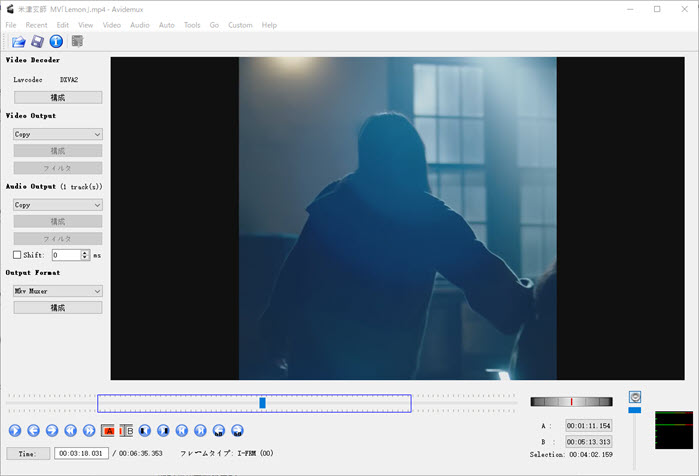
利点 |
① 豊富な編集機能搭載 |
難点 |
① 一部日本語未対応 |
② LosslessCut
LosslessCutは名前の通り、動画からいらない部分を無劣化でカットして保存することができるフリーソフトです。出力祭には、デコードとエンコードする必要がないため、画質も音質も劣化することなく、しかも爆速で動画をカットしたり、複数の動画を結合したりするのが最大の特徴です。動画編集機能の他、、動画に含まれているすべてのストリームを無劣化で抽出したり、動画内の特定場面を静止画(JPEG)として切り出したりすることもできます。
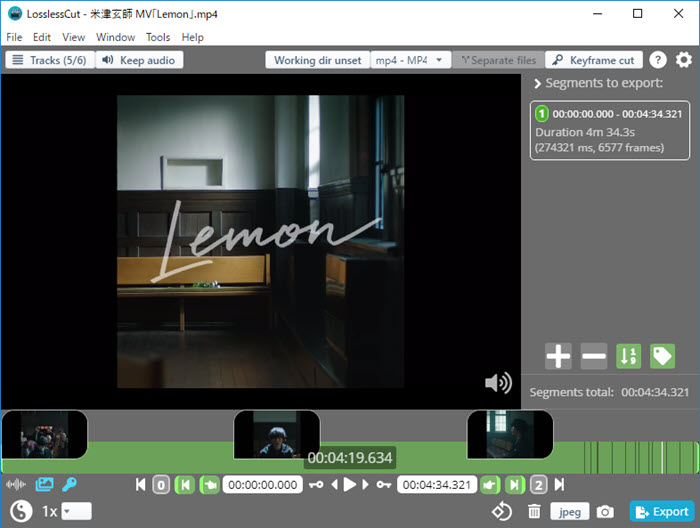
利点 |
① 無劣化編集 |
難点 |
① 編集機能少ない |
★ YouTube Studio動画エディタと比較
YouTube Studioエディタ |
VideoProc |
LosslessCut |
Avidemux |
|
|---|---|---|---|---|
使いやすさ |
★★★ |
★★★★★ |
★★★ |
★★★ |
出力スピード |
★★ |
★★★★ |
★★★★ |
★★★★ |
編集機能 |
カット、テロップ、ぼかし、BGM追加 |
カット、分割、結合、回転・反転、透かし、手ぶれ補正、ノイズ除去、魚眼レンズの歪み補正、字幕 |
カット、結合、回転 |
カット、結合、ぼかし、字幕、フェードイン&フェードアウト |
その他 |
無料音楽素材、YouTubeで公開 |
動画変換、DVDコピー、画面録画、動画・音楽ダウンロード、スナップショット |
スナップショット、 ストリーム無劣化抽出 |
ノイズ除去 |
メリット |
◎YouTubeにアップロードされた動画を直接に編集可能 |
◎編集機能が割と豊富 |
◎爆速&無劣化編集 |
◎豊富な編集機能搭載 |
デメリット |
◎ネット環境必要 |
◎無料版なら時間制限がある |
◎日本語未対応 |
◎編集機能少ない |
中級者向けYouTube Studio動画エディタの代わりになる無料動画編集ソフトおすすめ
既にYouTube Studio動画エディタで動画を編集する経験があるとしたら、もっと高機能な無料動画編集ソフトを使いたいなら、下記のソフトをご覧下さい。ダウンロードリンクもついていて、使ってみたら、YouTube Studio動画エディタの代わりにになれるかどうかはわかると思います。
① Olive
Olive は、無料の動画編集ソフトながら、抜群の扱いやすさと自由度を備えた、完成度の高いオープンソースソフトです。WindowsとMacだけでなく、Linuxでも軽くて動画を編集することができます。トリミング・カット・BGM挿入・テキスト編集など、動画編集に必要な基本的な機能がひと通り使えるのはもちろん、無料でエフェクトなどの効果も使えます。複数のムービーを並行してプレビューしつつ編集することができて、動作もサクサクした優秀な動画編集ソフトです。UIの完成度が素敵すぎで、中級者以上のスキル持ちなら最強でしょう。
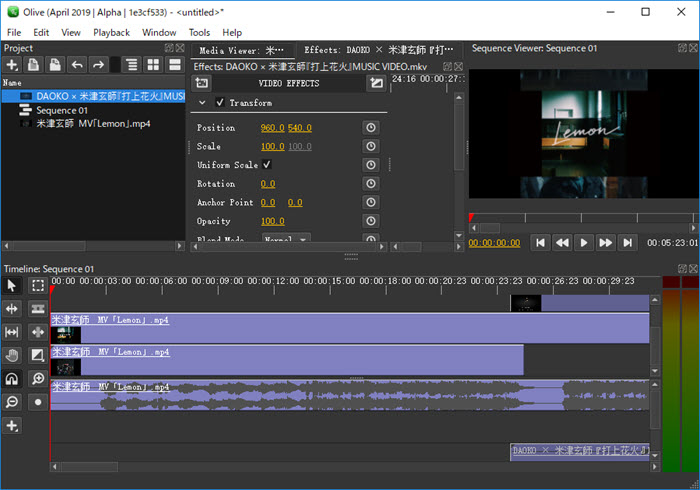
利点 |
① 完全無料でロゴなし、時間制限なし、試用期間なし、高機能。 |
難点 |
① バグや不具合がある |
② Shotcut
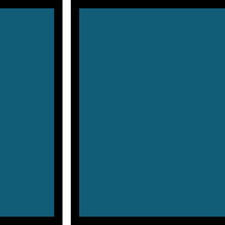
● 対応OS:Windows、Mac、Linux
● 編集機能:カット、結合、BGM音楽挿入、フェードイン&フェードアウト、フィルタ追加、テロップ挿入、トランジション合成、逆再生、音の加工
● ShotcutをWindows/Mac/Linuxにダウンロード&インストール方法>>
Shotcutは多機能で便利な動画編集フリーソフトです。ほぼ全ての動画編集機能を搭載しています。無料ですが、プロ向けに近い画面構成と機能なので、大勢の動画編集中級者に愛用されています。対応しているフォーマットの範囲も広く、ほぼ全ての拡張子を扱うことができ、お持ちの動画を自由に編集することができます。OSもMacに加えて、WindowsやLinuxに対応している点もメリットです。直感的なインターフェースでストレス少なくカット、結合、BGM音楽挿入、フェードイン&フェードアウト、フィルタ追加、テロップ挿入、トランジション合成などのように動画を編集することができます。
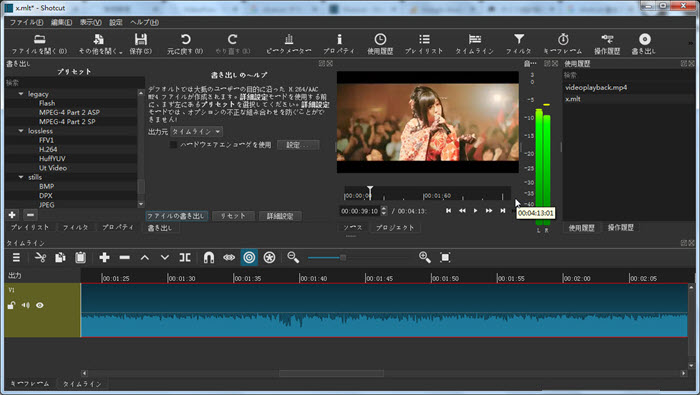
利点 |
① 時間制限なし、ウォーターマークなし、完全無料な動画編集ソフト! |
難点 |
① 編集中にフリーズすることがある |
★ YouTube Studio動画エディタと比較
YouTube Studioエディタ |
Olive |
Shotcut |
|
|---|---|---|---|
使いやすさ |
★★★ |
★★★★ |
★★★★ |
出力スピード |
★★ |
★★★★ |
★★★★★ |
編集機能 |
カット、テロップ、ぼかし、BGM追加 |
カット、分割、結合、回転・反転、透かし、キーフレーム設定、エフェクト、テロップ、トランジション、BGM追加 |
カット、結合、BGM音楽挿入、フェードイン&フェードアウト、フィルタ追加、テロップ挿入、トランジション合成、逆再生、音の加工 |
その他 |
無料音楽素材、YouTubeで公開 |
||
メリット |
◎YouTubeにアップロードされた動画を直接に編集可能 |
◎編集機能が割と豊富 |
◎プロ向けに近い画面構成と機能 |
デメリット |
◎ネット環境必要 |
◎バグや不具合がある |
◎編集中にフリーズすることがある |
上級者向けYouTube Studio動画エディタの代わりになる無料動画編集ソフトおすすめ
最後までには、上級者向けのYouTube Studioエディタの代替ソフトを紹介します。上級者なら、動画編集の基本的な操作方法がわかっていて、ただ、もっと高機能を求めているでしょう。これからは、ほぼ制限なしで無料で利用できる動画編集ソフトを紹介して、YouTube Studioと比べてみます。
① AviUtl

● 対応OS:Windows
● 編集機能:カット、分割、結合、クロップ、モザイク / トランジション効果、回転&反転、再生スピード調整、字幕追加、エフェクト、透かし、逆再生、音の加工、画質補正、色調補正
● その他:プラグインによって、もっと多くの機能が追加可能,他ソフトとの連携
AviUtlは、KENくんという日本人から開発したWindowsユーザー向けの動画編集ソフトです。今は定番のフリー動画編集ソフトとなっていると言えるでしょう。UIがシンプルすぎて、あまり直感ではないが、有志が開発したプラグインを導入することで、有料ソフトに負けないほどの編集機能が追加され、凝った動画を作ることができます。
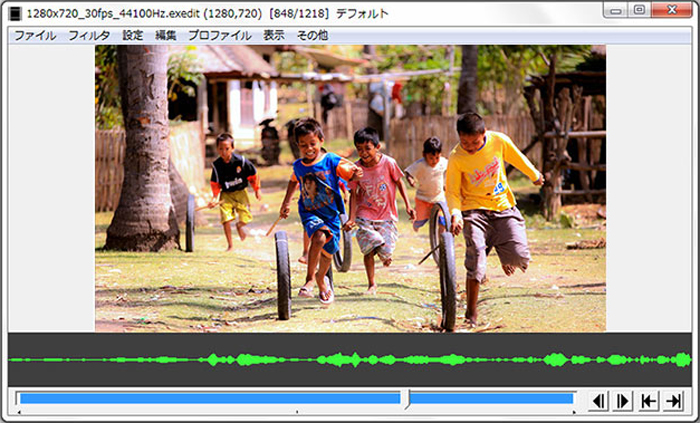
利点 |
① 完全無料でロゴなし、時間制限なし、試用期間なし、高機能。 |
難点 |
① プラグインやエンコードなどの知識や準備が必要で、初心者にとっては難しい。 |
② Lightworks

● 対応OS:Windows 、Mac、Linux
● 編集機能:カット、分割、結合、クロップ、回転&反転、再生スピード調整、字幕追加、エフェクト、ウォーターマーク、トランジション…
● その他:Adobe Premiere、After Effectsなどサードパーティ製アプリと連携可能
lightworksとは、動画のカット、結合、削除、フィルタ、テキストやBGM、画像の追加、色調の変更などプロ並みの動画編集ソフトです。元々はシェアウェアでしたが、今は会員登録すれば無料で使うことができます。ただし、日本語は非対応で、動画編集に慣れている上級者だけにはおすすめです。Adobe Premiere、After Effectsなどサードパーティ製アプリと連携することができるので、より高度な動画編集ができます。
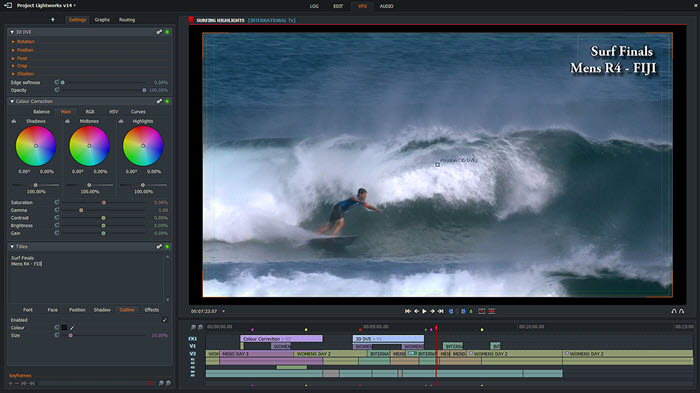
利点 |
① 軽くて動画編集可能 |
難点 |
① 無料版で出力できる動画はフルHDまで |
③ VideoStudio

● 対応OS:Windows 10、Windows 8、Windows 7、64 ビットのみ
● 編集機能:カット、結合、BGM音楽挿入、フェードイン&フェードアウト、フィルタ追加、テロップ挿入、トランジション合成、逆再生、音の加工
● その他:DVD/ブルーレイへ書き込む、画面録画
VideoStudioは元々有料な動画編集ソフトだが、30日間無料試用できます。殆どのソフトは無料試用期間中では、ソフトには制限をかけています。しかし、VideoStudioの試用期間では、VideoStudioの全機能が無制限に利用できます。ロゴ・ウォーターマークも全くありません。VideoStudioの無料版を使えば、カット、結合、BGM音楽挿入、フェードイン&アウト、フィルタ/テロップ挿入、トランジション合成などの動画編集は全部できます。最新版のVideoStudioの新しいベストシーン機能は、クリップや画像の最高の場面を自動的にムービーに変換してくれるため、時間を短縮できます。
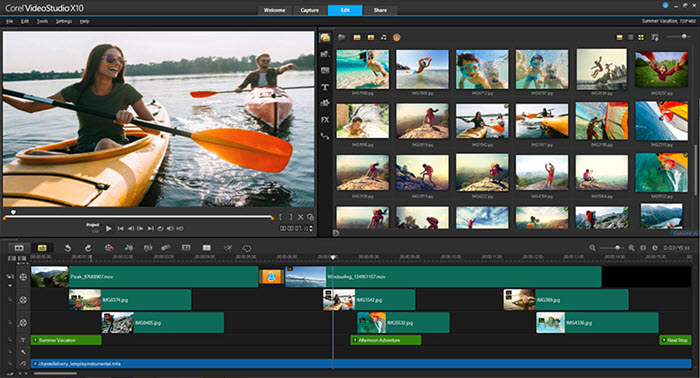
利点 |
① テンプレート種類豊富 |
難点 |
① 動画が重い、高スペックのPCが必要 |
★ YouTube Studio動画エディタと比較
YouTube Studioエディタ |
AviUtl |
Lightworks |
VideoStudio |
|
|---|---|---|---|---|
使いやすさ |
★★★★ |
★★ |
★★★ |
★★★ |
出力スピード |
★★★ |
★★★ |
★★★★ |
★★★★ |
編集機能 |
カット、テロップ、ぼかし、BGM追加 |
カット、分割、結合、クロップ、モザイク / トランジション効果、回転&反転、再生スピード調整、字幕追加、エフェクト、透かし、逆再生、音の加工、画質補正、色調補正 |
カット、分割、結合、クロップ、回転&反転、再生スピード調整、字幕追加、エフェクト、ウォーターマーク、トランジション |
カット、結合、BGM音楽挿入、フェードイン&フェードアウト、フィルタ追加、テロップ挿入、トランジション合成, 逆再生、音の加工 |
その他 |
無料音楽素材、YouTubeで公開 |
プラグイン対応 |
Adobe Premiere、After Effectsなどサードパーティ製アプリと連携可能 |
DVD/ブルーレイへ書き込む、画面録画 |
メリット |
◎YouTubeにアップロードされた動画を直接に編集可能 |
◎動画編集機能超豊富 |
◎動作が軽い |
◎テンプレート種類豊富 |
デメリット |
◎ネット環境必要 |
◎導入が面倒くさい |
◎無料版で出力できる動画はフルHDまで |
◎動画が重い、高スペックのPCが必要 |
YouTube Studio動画エディタの代わりになる動画編集ソフトまとめ
上記で紹介した無料動画編集ソフトはどうですか。ダウンロードリンクによって、一度ソフトを使っていましょう。使ってみたら、本当にYouTube Studio動画エディタの代替ソフトになれるかどうかはわかると思います。

初心者向けの高機能な動画編集ソフト
動画編集の初心者なら、VideoProc一押し!基礎知識がいらなくて、ステップbyステップで60fpsや4Kの動画を編集することができます。お持ちのパソコンが高スペックでなくても、軽くて4K/60fpsの動画を編集することができます。








